已經有iPad / iPhone的人,應該已經很熟悉怎麼購買安裝APP了。而在App Store中除了可以購買給自己外,還可以買來送朋友喔,當初我也是別人跟我說,我才知道有這種服務耶,哈,我真是"庄下聳" XD
要買來送別人的方法一樣很簡單,進入APP購買畫面時(參考上圖),按下價格標籤右邊的三角形按鈕,就會出現一排選單,有一個選項是「Gift This App」,就是用來送朋友用的。
按下這個選項後,就會出現寄送資訊,在這個資訊畫面中,先確認最上方的選項是勾選了「Select Delivery Method」,這樣才會用E-Mail的方式寄禮物給對方。在這個選項下,才會出現下面這張圖的畫面,第一欄「Sender's Name」就是填你的名字;第二欄「Recipient's Name」就填對方的名字;第三欄「Recipient's Email」就要填對方收的到的E-mail喔,收不到就沒用了;第四欄「Verify Email」是用來確認第三欄填寫的對方E-mail,以避免使用者填錯Mail資訊;第五欄「Personal Message」是填你的留言資訊,看你想填什麼阿薩布魯的內容都可以。
資訊填寫完畢後,就可以按下右下角的「Continue」按鈕繼續~
接著會出現認證密碼,輸入密碼後才能夠繼續~
確認是你本人付費後,接下來給使用者看購買的明細,OK的就按「Buy Gift」按鈕繼續~
接下來又再給你看一次確認畫面,大概是很怕被使用者家的小孩亂買吧~ XD
整個購買流程結束後,接下來對方就會收到信件,下面來看看他們收到的樣子。
對方在信件中會看到這樣子的內容,請點選唯一的一個按鈕「REDEEM NOW」繼續~
對了,記得要用iPad或是iPhone開啟喔,不然PC或Mac不能用APP啦~XD
接下來會自動來到iPad / iPhone 裡的App Store中,並且已經將你的禮物碼放上去,你只要跟著按下「Continue」圖示就好
然後就會出現載入畫面的狀態
載入完成後,就跟你說成功啦,如果你還有其他的禮物碼,就還可以繼續輸入
然後來到桌面上,你會看到剛剛收到的禮物APP,就出現在iPad桌面上了,很方便吧~
所以囉,如果網友想測試看看寄送禮物有沒有成功,又沒有人可以送,我可以很勉為其難的接受喔~ XD
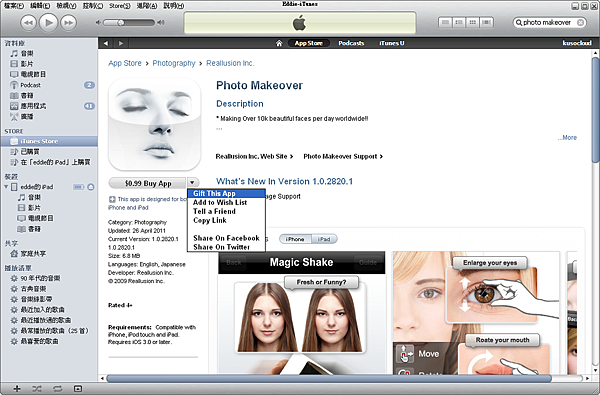

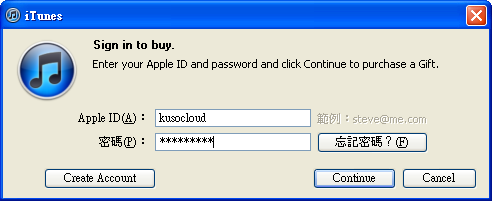



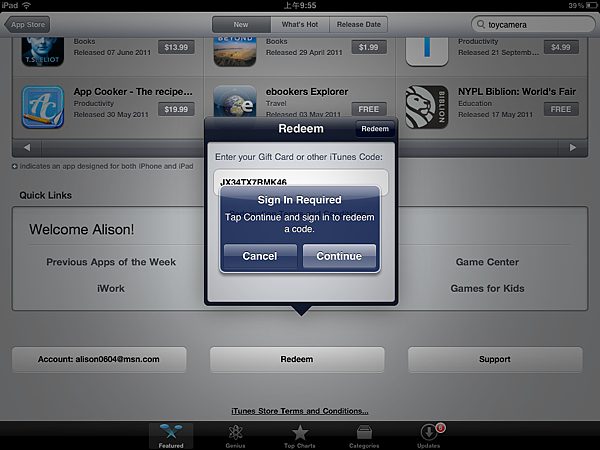

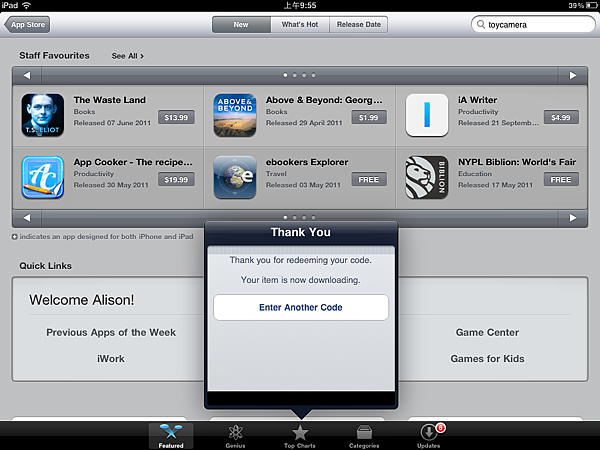





 留言列表
留言列表
